Cara Reset dan Flush DNS Cache di Windows 10
Cache DNS Flush:
Cache DNS rosak? Menghadapi masalah atau masalah DNS? Mungkin anda perlu membuang cache DNS dari tingkap. Sekiranya komputer anda sukar untuk menjangkau laman web atau pelayan tertentu. Maka masalahnya mungkin disebabkan oleh cache DNS tempatan yang rosak. Sebilangan besar hasil buruk di-cache, mungkin disebabkan oleh DNS Cache Poisoning dan spoofing. Oleh itu, ia perlu dibersihkan dari cache untuk membolehkan komputer Windows anda berkomunikasi dengan host dengan betul.
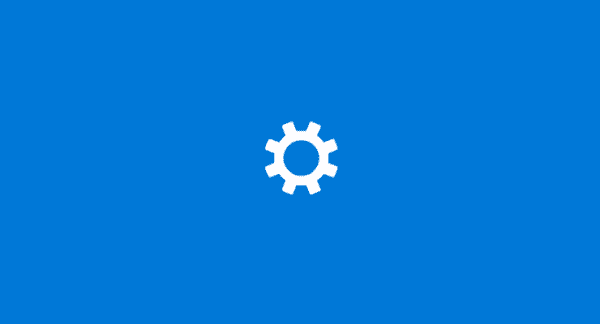
Biasanya, terdapat tiga jenis cache di Tingkap yang boleh anda lancarkan dengan mudah:
- Cache Memori
- Cache DNS
- Cache Gambar Kecil
Mengosongkan Memory Cache dapat mengosongkan beberapa memori sistem sementara membersihkan Thumbnail Cache dapat mengosongkan ruang dalam cakera keras anda. Mengosongkan dan mengosongkan DNS Cache dapat menyelesaikan masalah sambungan internet anda. Sekiranya anda mengosongkan cache penyelesai DNS. Ini dapat membantu menyelesaikan masalah yang berkaitan dengan DNS di Microsoft Windows 10. Masalahnya termasuk laman web tidak menemui kesilapan. Atau tidak dapat melihat halaman web tertentu yang telah berubah.
1. Perintah Windows:
Kita dapat menggunakan proses ini untuk menetapkan semula cache pemecah DNS. langkah-langkah berikut:
- Pilih Mulakan butang, kemudian taip cmd .
- Klik kanan Arahan prompt , kemudian pilih Jalankan sebagai Pentadbir .
- Kemudian taip ipconfig / flushdnsthen tekan Masukkan . (pastikan ada ruang sebelum garis miring).

DNS Resolver Cache akan dihapus apabila kotak arahan muncul di skrin anda selama beberapa saat.
Cache Penyelesai DNS Flush:
Bila-bila masa anda melayari laman web menggunakan nama domainnya (iaitu microsoft.com). Kemudian penyemak imbas anda akan terus ke pelayan DNS di mana ia mengetahui alamat IP laman web tersebut. Ia kemudian akan membawa anda terus ke laman web tersebut. Rekod alamat IP yang menunjukkan nama domain dibuat dalam Windows. Oleh itu, jika anda melayari laman web yang sama, maklumat akan dapat diakses dengan cepat. Rekod-rekod ini yang dibuat dan (flush) membentuk DNS Resolver Cache.
2. Windows PowerShell:
- kuliah Mulakan butang, kemudian taip Powershell .
- Pilih Windows PowerShell .
- Ketik arahan berikut, kemudian tekan Masukkan :
- jelas-DnsClientCache
Lihat juga: Cara Melindungi Kata Laluan Pemacu USB di Windows







